
Segurtasuna sareko kalitate irizpide nagusietako bat da. Bere xedapenaren osagai zuzena Sare Eragilearen sareko pantailaren (suebakia) ezarpen egokia da, Windows lineako ordenagailuak suebakia deritzo. Aurki dezagun tresna hau nola konfiguratu tresna hau Windows 7-rekin babesteko.
Ezarpenak eszenikoak
Konfiguraziora aldatu aurretik, kontuan hartu beharko zenuke babes handiko parametroak instalatzean, arakatzailearen sarbidea blokeatu dezakezu gune maltzurrak ez ezik Interneterako sarbidea ixteko, baita aparatu seguruen lanak ere, arrazoiren bat lortzeko arrazoiren batengatik suebakiaren susmoa eragin. Aldi berean, babes maila baxua instalatzean, sistema erasotzaileen mehatxuari erakusteko arriskua dago edo kode maltzur bat barneratzeko aukera ematen du. Hori dela eta, gomendagarria da muturretan ez joatea, baina parametro optimoak erabiltzea. Gainera, sareko pantailaren doikuntzan, zer nolako ingurunea lan egiten duzun kontuan hartu beharko zenuke: arriskutsu (mundu mailako web) edo nahiko segurua (barneko sarea).1. urratsa: suebakiaren ezarpenetara aldatzea
Berehala ulertuko dugu Windows 7-n sareko pantailaren ezarpenetara joateko modua.
- Egin klik "Hasi" eta joan "Kontrol Panelera".
- Ireki sistema eta segurtasun atala.
- Hurrengoa Egin klik "Windows Firewall" elementuan.
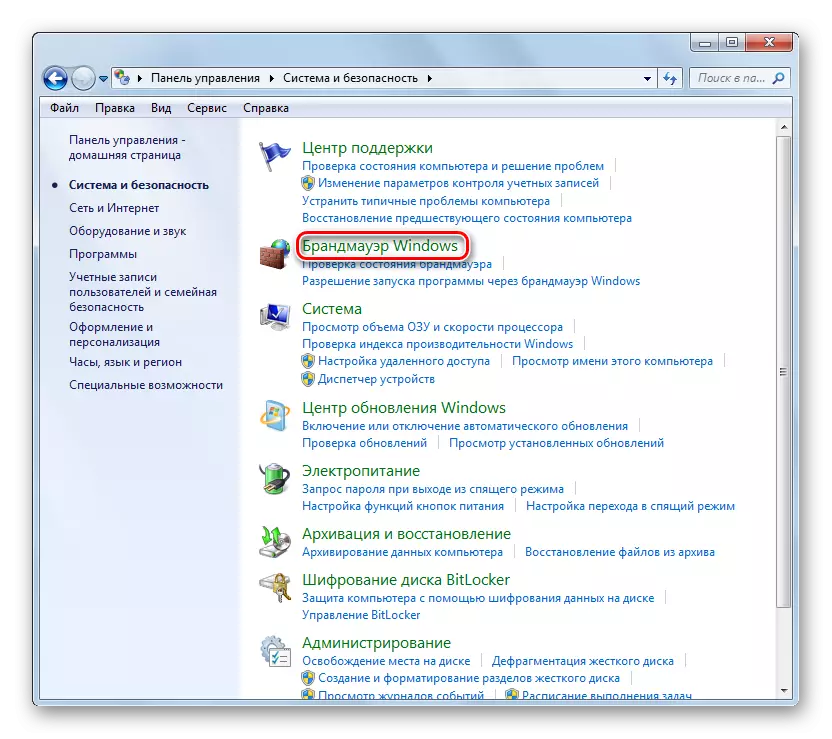
Gainera, tresna hau modu errazagoan abiaraz daiteke, baina komandoaren memorizazioa behar da. Markatu Win + R eta sartu adierazpena:
firewall.cpl
Egin klik Ados botoian.
- Sareko pantailaren ezarpen leihoa irekita egongo da.
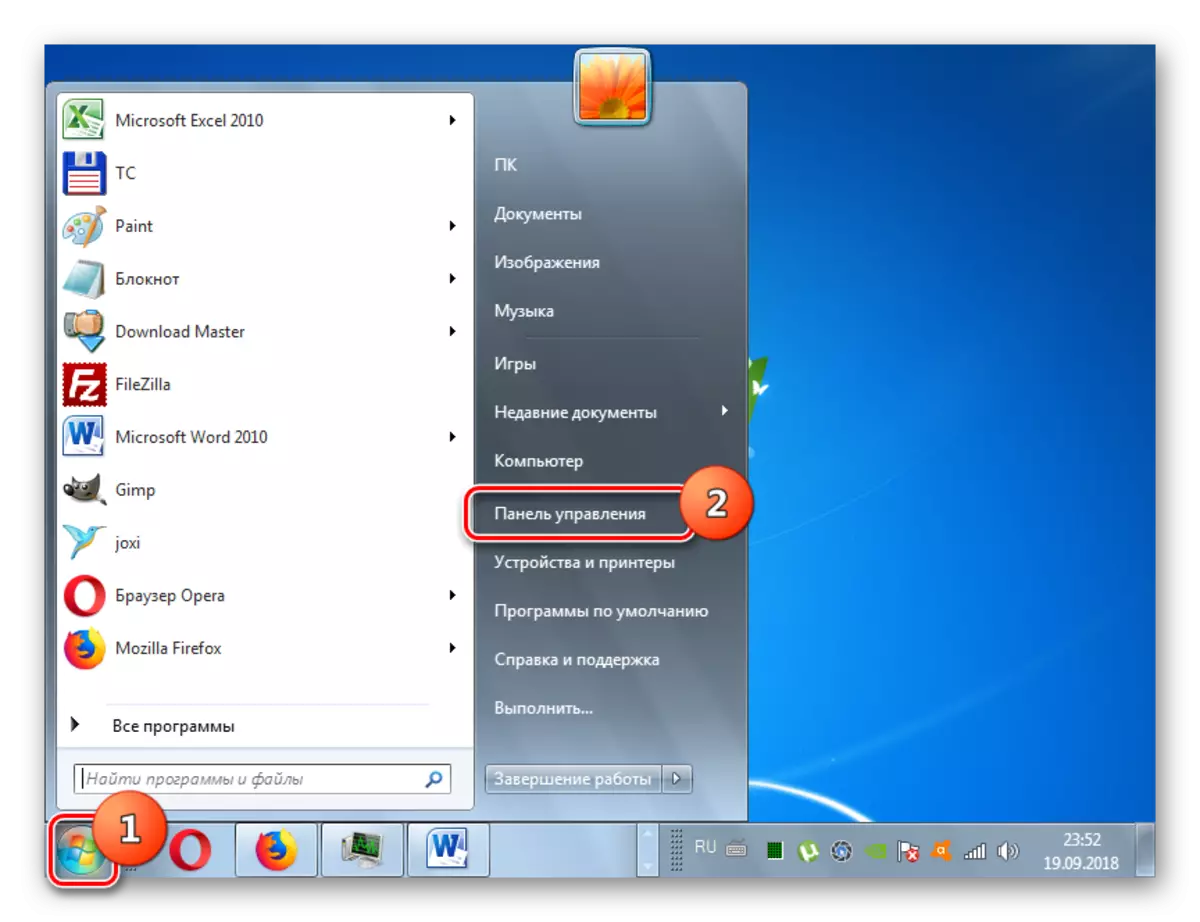
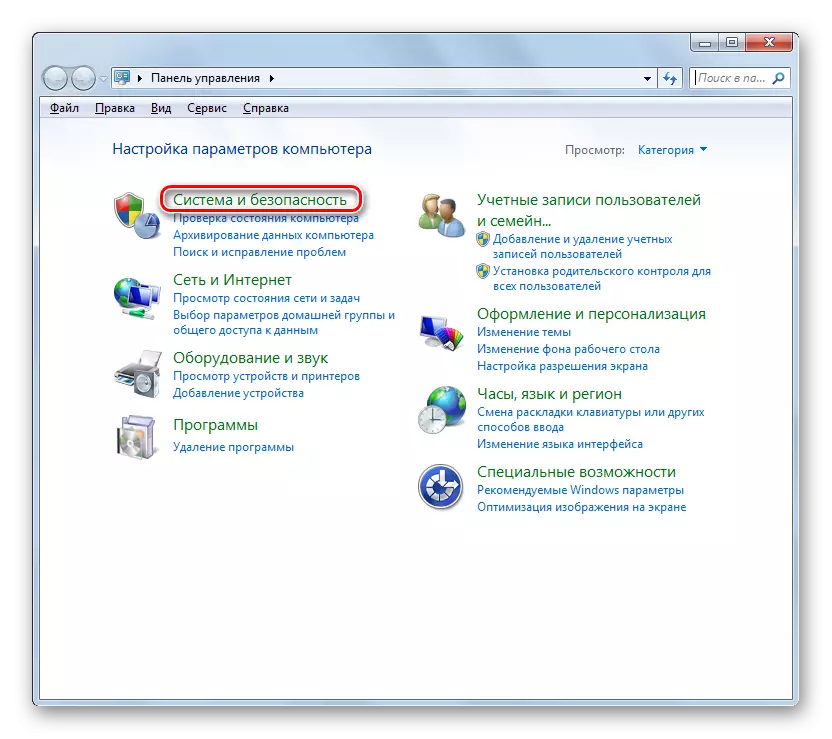
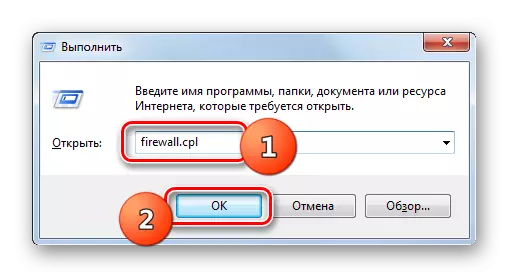
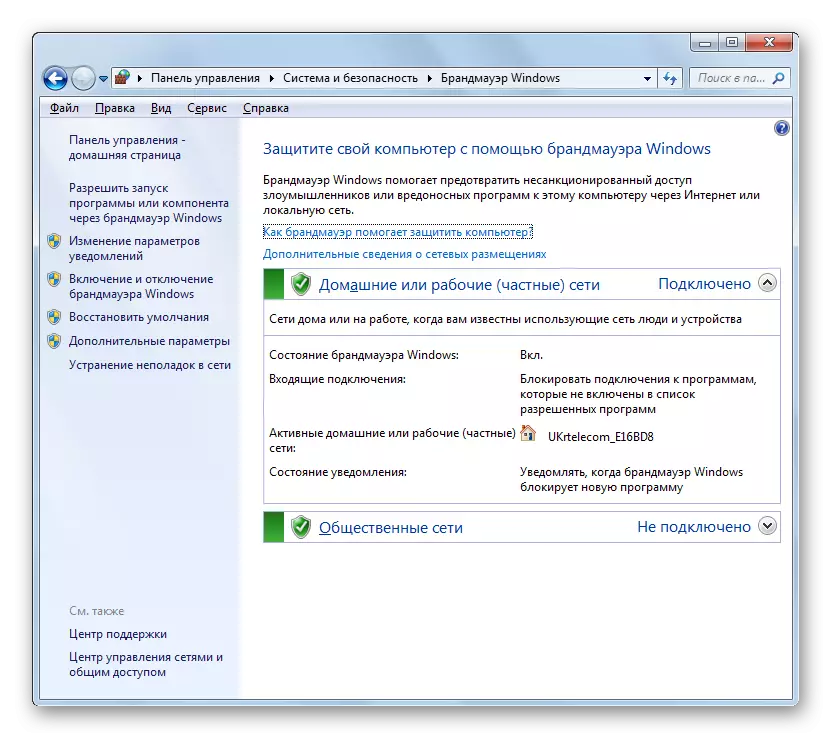
2. pausoa: Sareko pantailaren aktibazioa
Orain kontuan hartu suebakia konfiguratzeko prozedura zuzena. Lehenik eta behin, sareko pantaila aktibatu behar da desgaituta badago. Prozesu hau gure artikulu bereizian deskribatzen da.
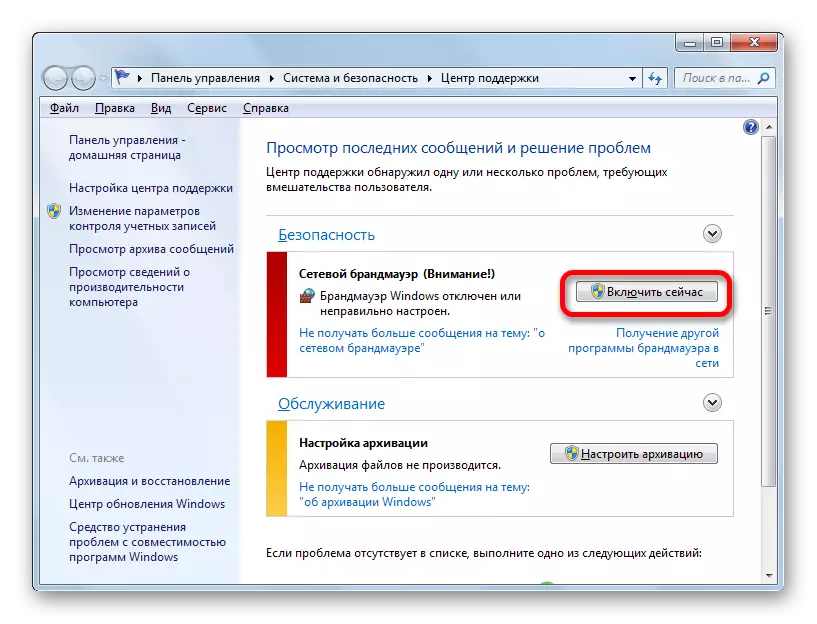
Ikasgaia: Nola gaitu suebakia Windows 7-n
3. etapa: Aplikazioak gehitu eta ezabatu salbuespenen zerrendatik
Egurra konfiguratzerakoan, salbuespenen zerrendan fidatzen diren programak gehitu behar dituzu beren funtzionamendu egokia egiteko. Lehenik eta behin, antibiroren inguruan dago, haren eta suebakiaren arteko gatazkak ekiditeko, baina litekeena da prozedura hau egitea eta beste aplikazio batzuekin egitea.
- Sareko pantailaren ezarpen leihoaren ezkerraldean, egin klik "Baimendu Hasiera ..." elementuan.
- PCetan instalatutako software zerrenda agertuko da. Salbuespenetan gehituko duzun aplikazioaren izena aurkitu ez baduzu, "Baimendu beste programa" botoian klik egin behar duzu. Botoi hau aktibo ez dagoenean, egin klik "Aldatu parametroak".
- Horren ondoren, botoi guztiak aktibo bihurtuko dira. Orain "Baimendu beste programa bat ..." gainean klik egin dezakezu.
- Leihoa programen zerrendarekin irekiko da. Bertan hauteman ez bada, egin klik "Iritzia ...".
- Irekiera "Explorer" leihoan, mugitu nahi duzun aplikazioaren fitxategi exekutagarria Exe, COM edo ICD luzapena kokatuta dagoen fitxategi exekutagarria.
- Horren ostean, aplikazio honen izena suebakiaren "programa gehitzeko" bistaratuko da. Nabarmendu eta egin klik "Gehitu".
- Azkenik, software honen izena leiho nagusian agertuko da suebakien salbuespenak gehitzeko.
- Berez, programa etxeko sareko salbuespenetan gehituko da. Beharrezkoa bada, gehitu Sare Publikoaren salbuespen gisa, egin klik software honen izenean.
- Programa aldatzeko leihoa irekiko da. Egin klik "Sarearen kokapen motak ..." botoian.
- Ireki den leihoan, egiaztatu elementu "publiko publikoaren" laukia eta egin klik Ados. Beharrezkoa bada, aldi berean ezabatu programa etxeko sarearen salbuespenetatik, kendu marka dagokion inskripzioaren ondoan. Baina, normalean, ia inoiz ez da beharrezkoa errealitatean.
- Programa aldatzeko leihora itzultzea, egin klik "Ados".
- Orain aplikazioa sare publikoetan salbuespenei gehituko zaie.
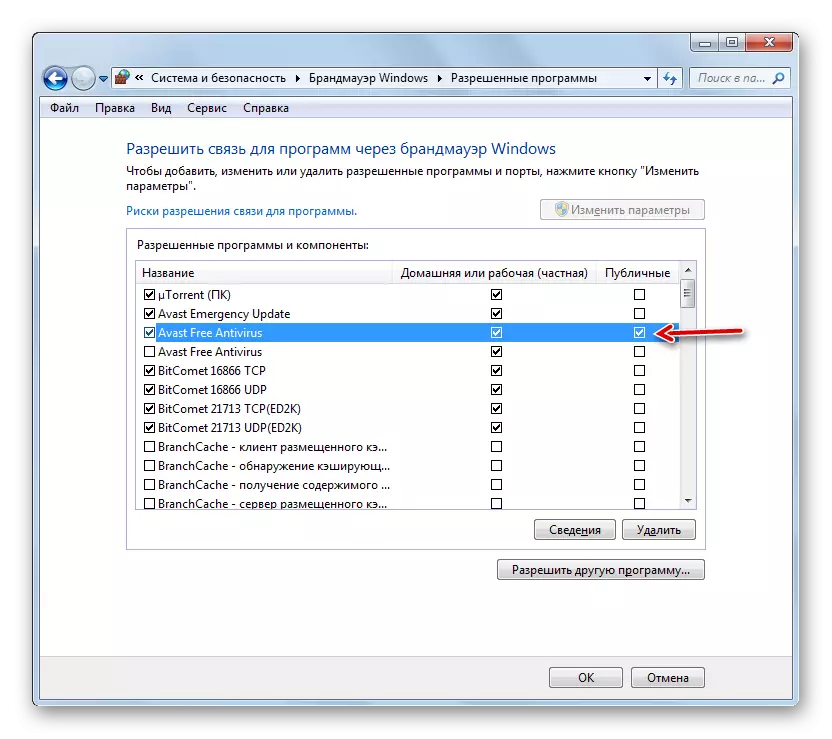
Arreta! Gogoratu behar da programak salbuespenak gehitzea, eta batez ere sare publikoen bidez, zure sistemaren ahultasun maila handitzen du. Hori dela eta, deskonektatu konexio publikoen babesa behar akutuan soilik.
- Programa batzuk gehitzeak salbuespenen zerrendan identifikatzerakoan edo ahultasun maila onartezina sortzen du intrusetatik segurtasunari dagokionez, aplikazio hau zerrendatik atera behar da. Horretarako, nabarmendu bere izena eta egin klik "Ezabatu".
- Ireki den elkarrizketa-koadroan, berretsi zure asmoak "Bai" klikatuz.
- Aplikazioa salbuespenen zerrendatik ezabatuko da.
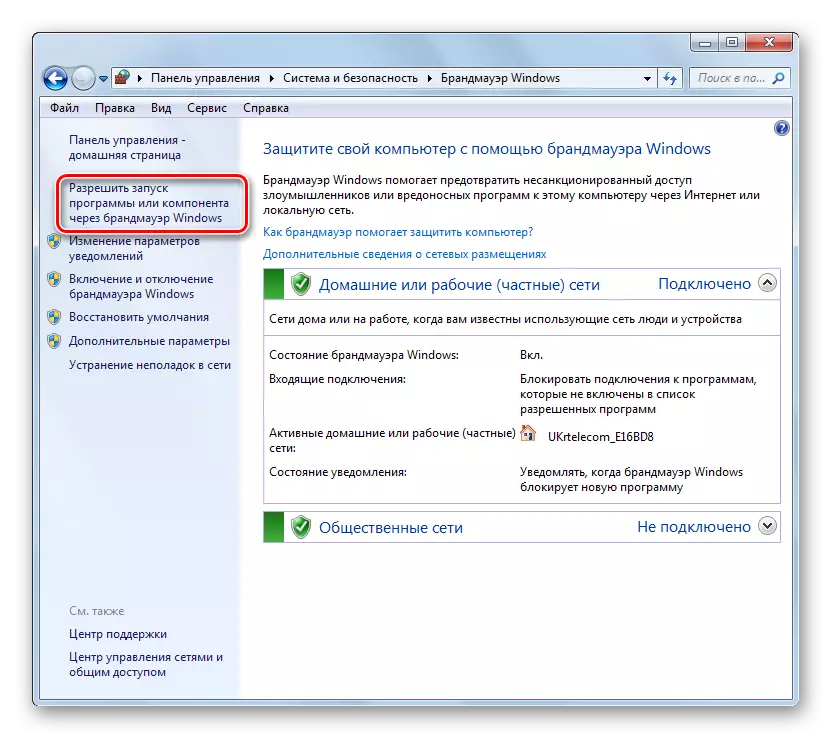
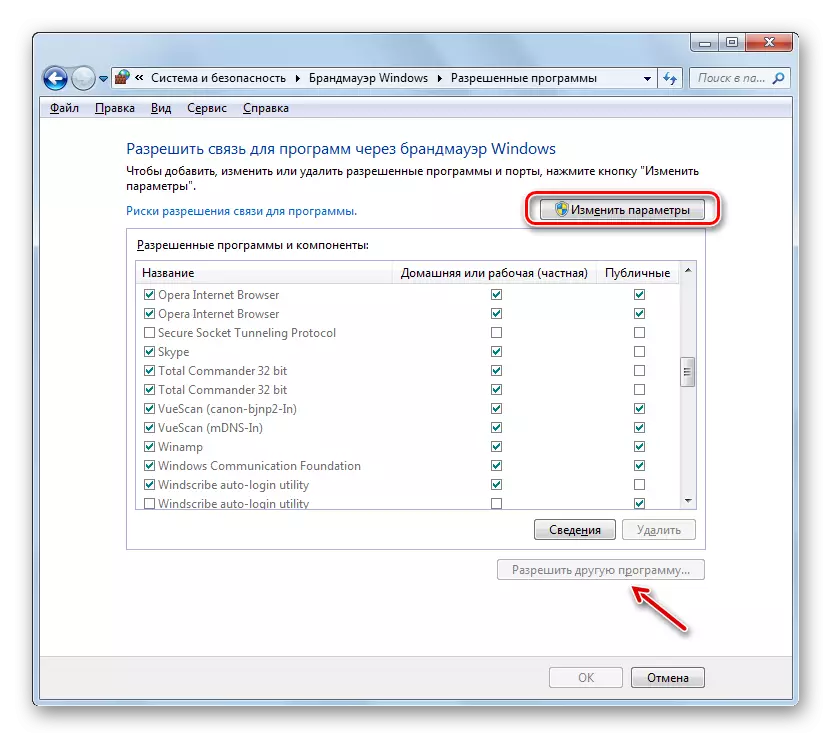

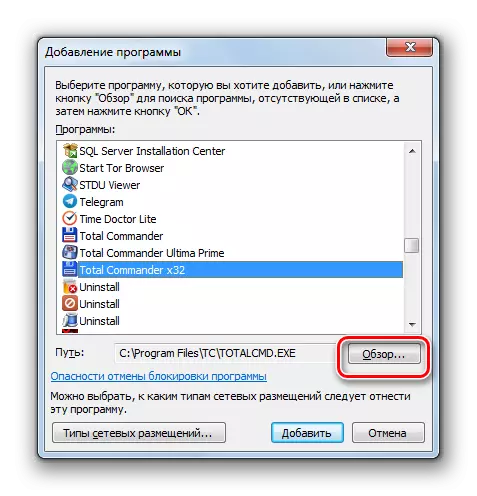
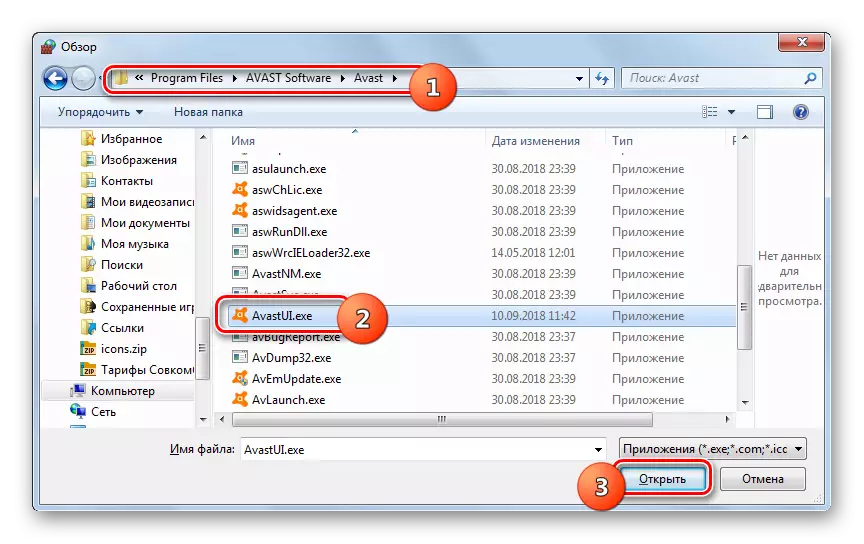
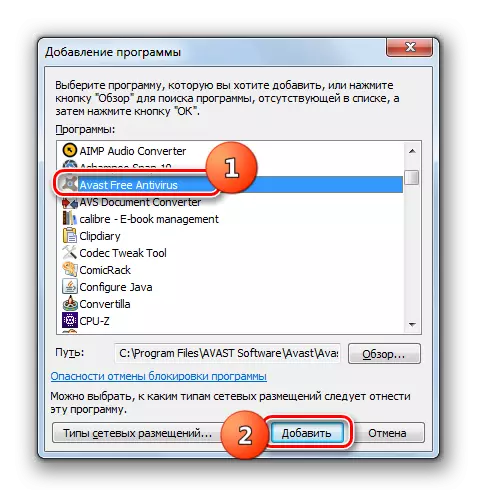
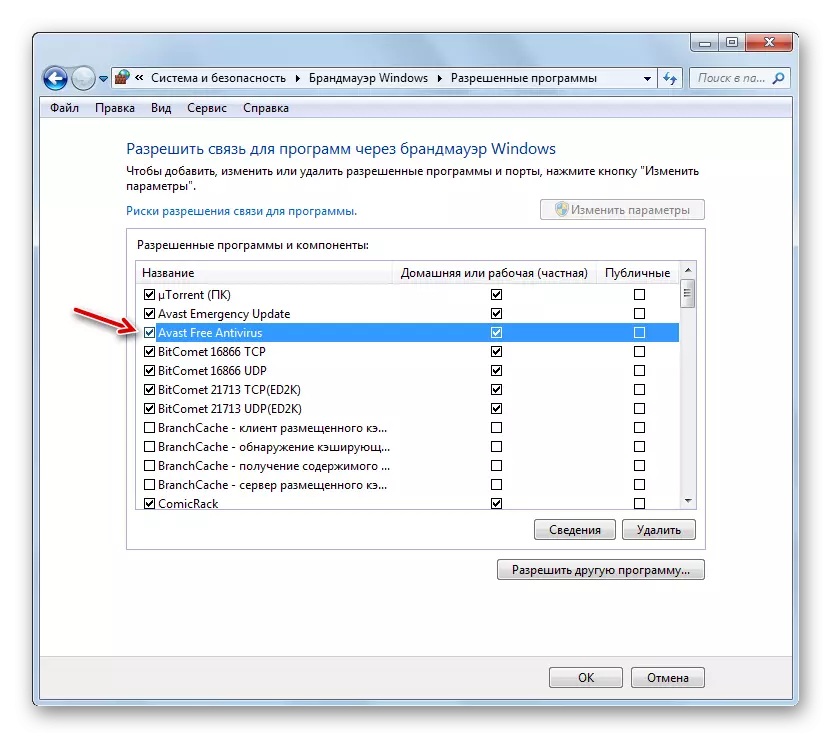
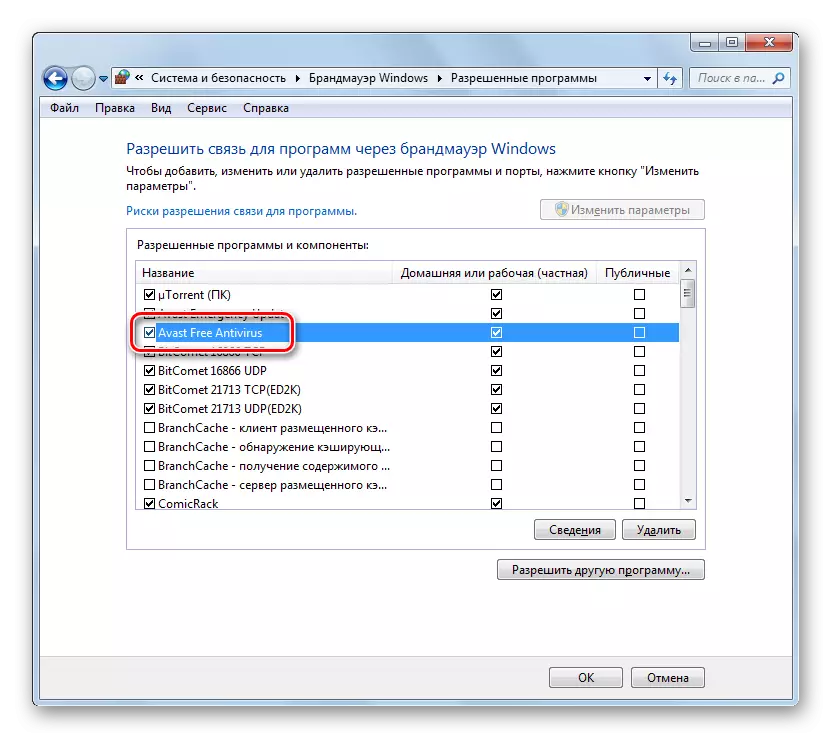
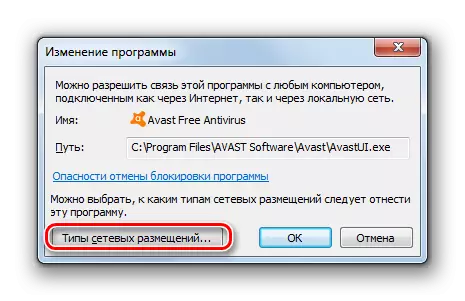
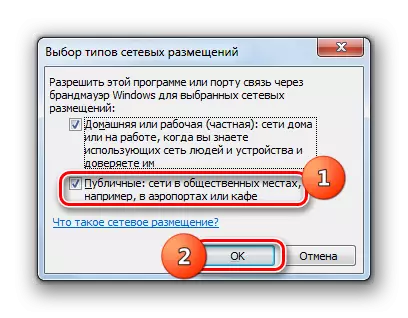

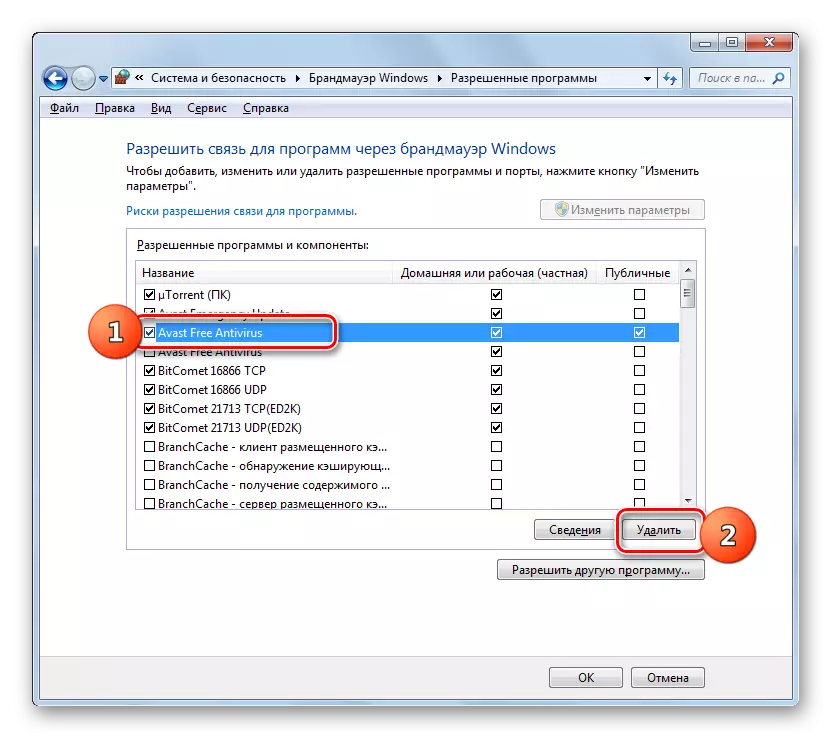
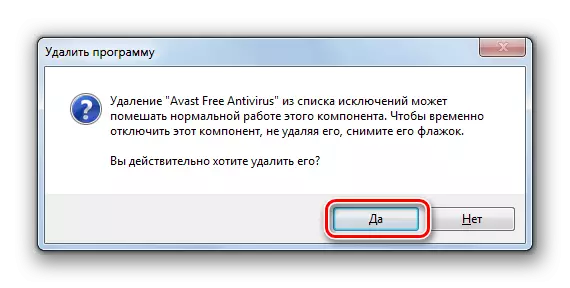
4. urratsa: arauak gehitu eta ezabatzea
Firewall parametroen aldaketa zehatzagoak arau zehatzak sortuz tresna honen ezarpen aurreratuaren bidez egiten dira.
- Itzuli suebakiaren ezarpenen leiho nagusira. Nola joan "kontrol paneletik", goian deskribatutakoa. Beharrezkoa bada, itzul ezazu leihotik onartzen diren programen zerrendarekin, egin klik "Ados" botoian.
- Hurrengoa Egin klik Shell-en ezkerraldean "Ezarpen aurreratuen" elementuan.
- Parametro gehigarrien leihoa hiru arlotan banatuta dago: ezkerraldean - taldeen izena, zentralean - hautatutako taldearen arauen zerrenda, eskuineko ekintzen zerrenda. Sarrerako konexioetarako arauak sortzea, egin klik "Sarrerako konexioetarako arauak" elementuan.
- Sarrerako konexioetarako dagoeneko sortutako arau zerrenda agertuko da. Elementu berri bat zerrendan gehitzeko, egin klik leihoaren eskuinaldean "Araua sortzeko ..." elementuan.
- Ondoren, sortzen ari den arau mota aukeratu beharko zenuke:
- Programarako;
- Portuarentzat;
- Aurrez definituta;
- Pertsonalizagarria.
Gehienetan, erabiltzaileek lehen bi aukera aukeratu behar dute. Beraz, aplikazioa konfiguratzeko, instalatu irrati botoia "Programarako" posizioan eta sakatu Hurrengoa.
- Ondoren, radiocans instalatuz, hautatu behar duzu, arau hau instalatutako programa guztietan banatuko da edo aplikazio jakin bati soilik banatuko zaio. Gehienetan, bigarren aukera aukeratu behar duzu. Switch instalatu ondoren software jakin bat hautatzeko, egin klik "Iritzia ...".
- "Explorer" leihoan, joan direktoriora arau bat sortu nahi duzun programaren fitxategi exekutagarria kokatzeko. Adibidez, suebaki batek blokeatuta dagoen arakatzailea izan daiteke. Nabarmendu aplikazio honen izena eta egin klik Ireki botoian.
- Fitxategi exekutagarriaren bidea "Wizard sortzeko" leihoan bistaratzen da, sakatu "Hurrengoa".
- Irrati-botoia berrantolatuz hiru aukera hautatzeko gai izan beharko duzu:
- Baimendu konexioa;
- Konexio segurua baimendu;
- Blokearen konexioa.
Lehenengo eta hirugarren elementua gehien erabiltzen da. Bigarren elementuak erabiltzaile aurreratuak erabiltzen ditu. Beraz, hautatu nahi duzun aukera sareko sarbidea baimendu edo debekatu nahi duzun ala ez eta egin klik "Hurrengoa".
- Ondoren, tickak instalatu edo kenduz, zein profilak sortu behar da arauak:
- pribatua;
- domeinua;
- Publiko.
Beharrezkoa bada, hainbat aukera aktibatu ditzakezu aldi berean. Aukeratu ondoren, sakatu "Hurrengoa".
- "Izena" eremuko azken leihoan, arau honen izen arbitrariorik sartu beharko zenuke, eta horretan, etorkizunean zerrendan aurki dezakezu. Gainera, "Deskribapena" eremuan, iruzkin laburra utzi dezakezu, baina ez da beharrezkoa hori egitea. Izen bat eman ondoren, egin klik "Amaitu".
- Arau berria sortuko da eta zerrendan agertuko da.
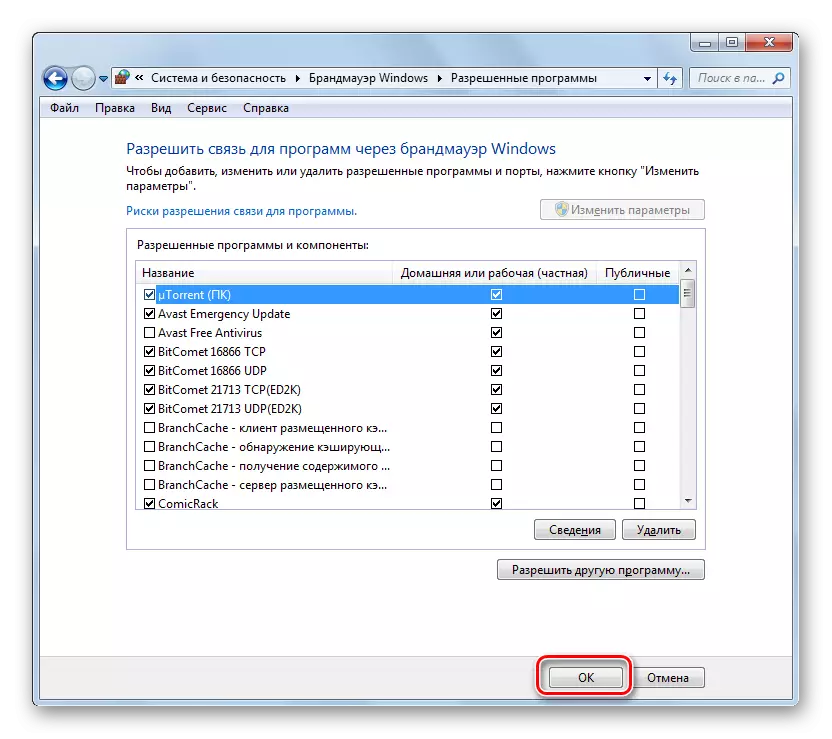
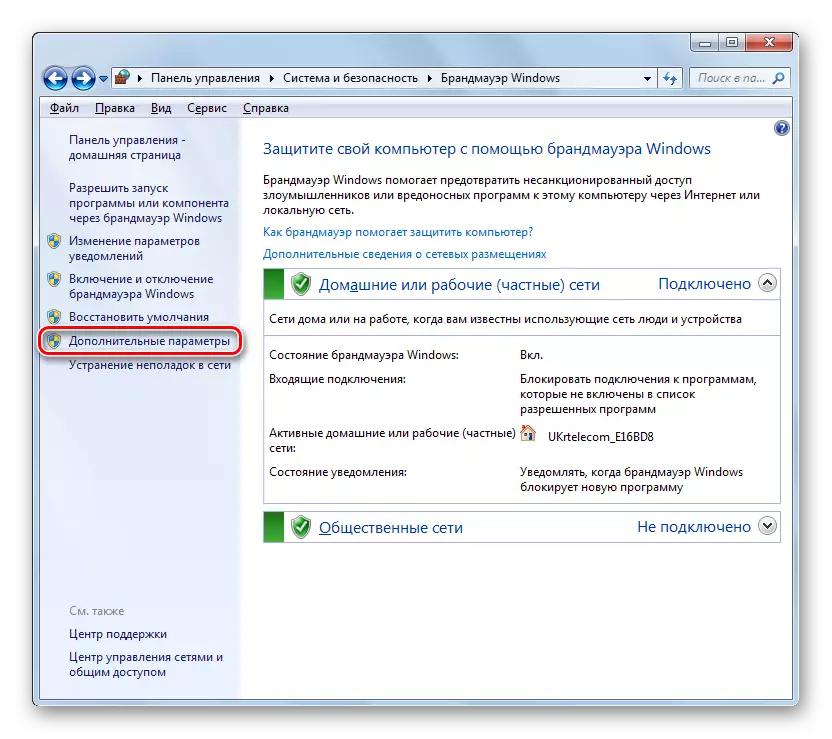
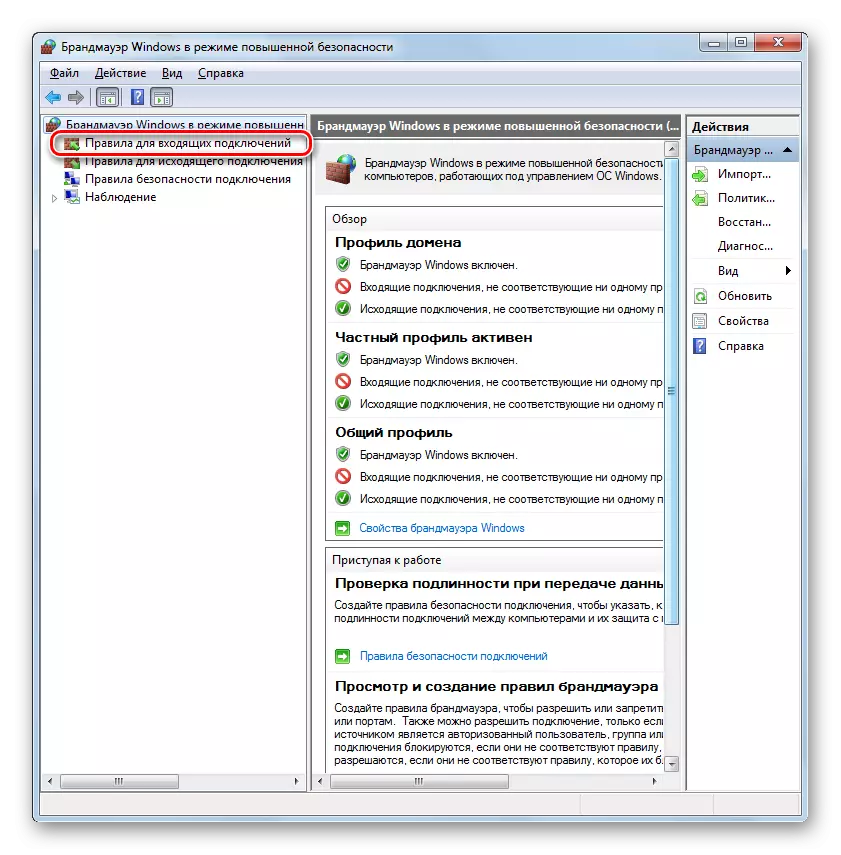
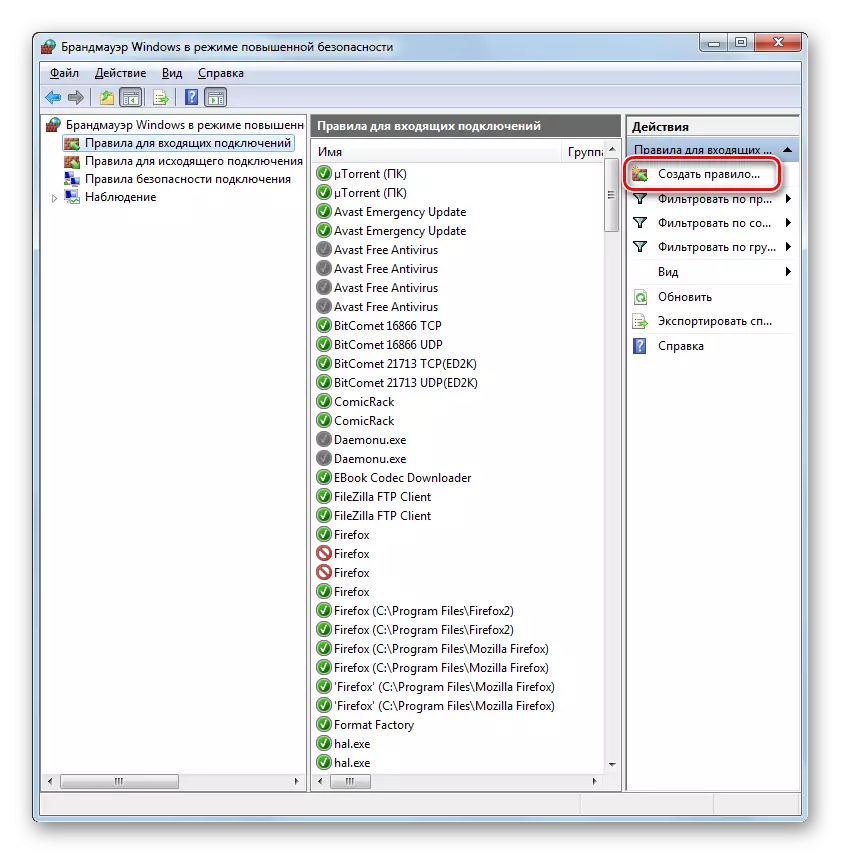
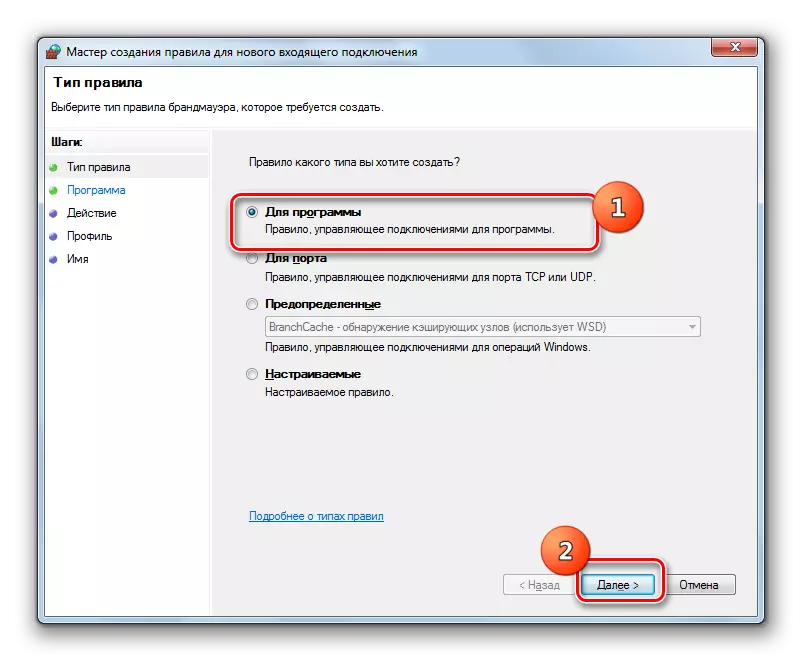
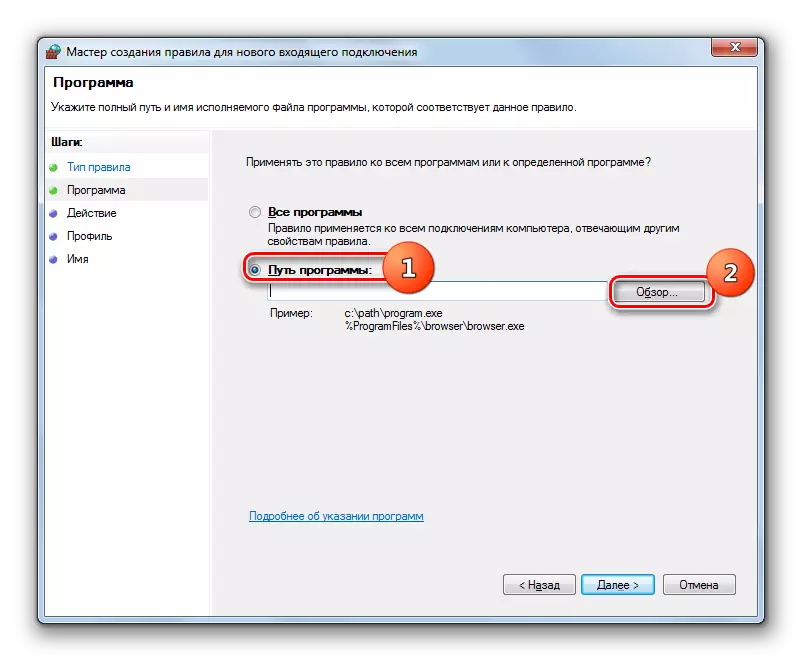
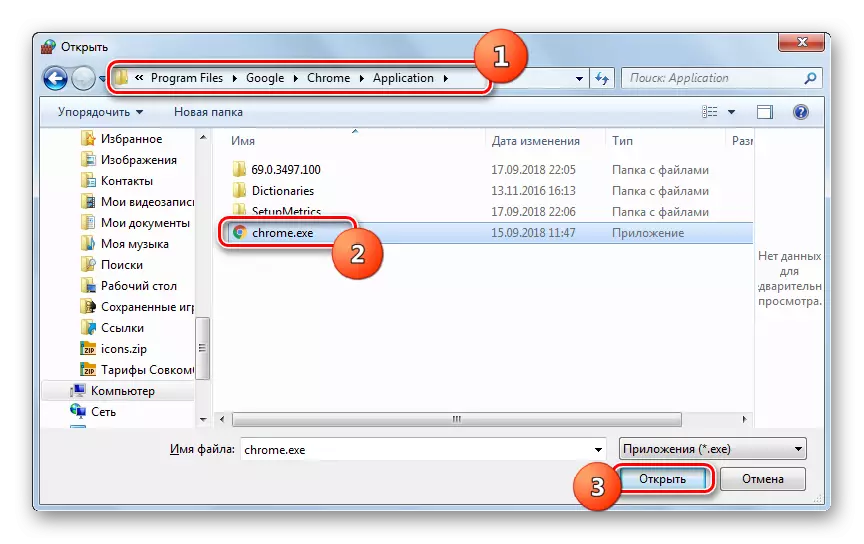
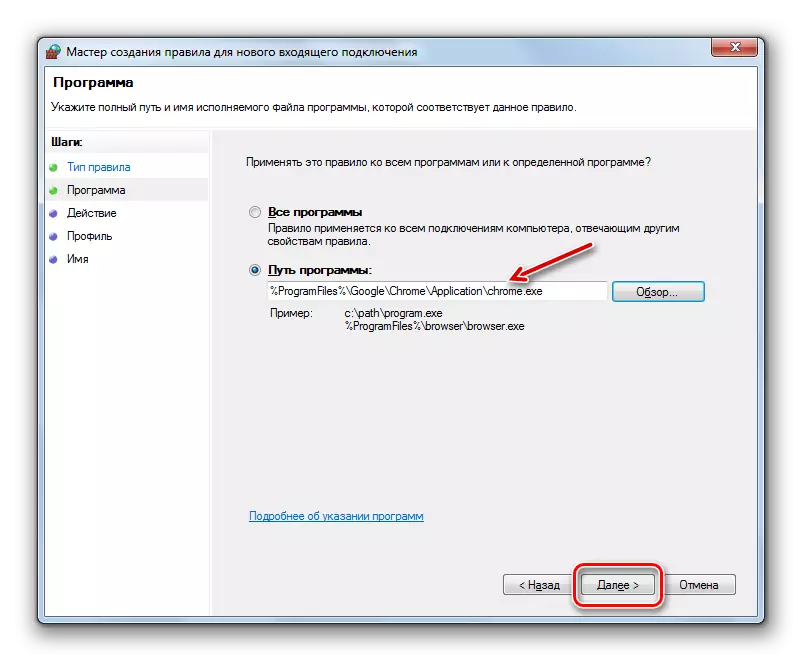
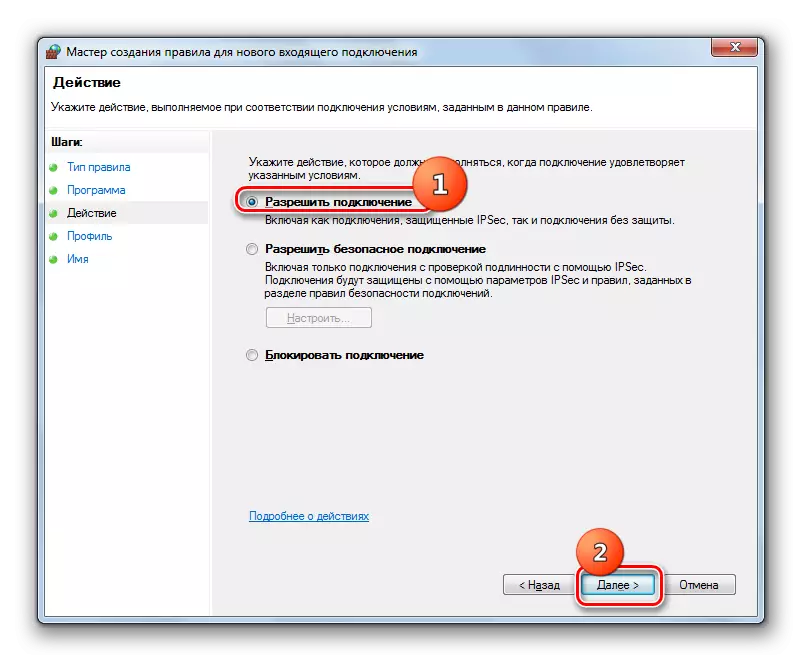
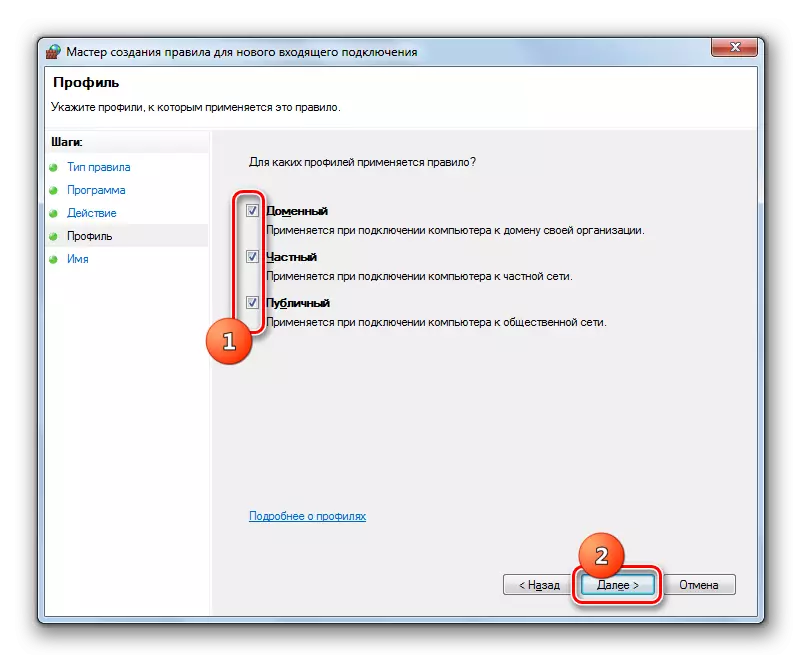
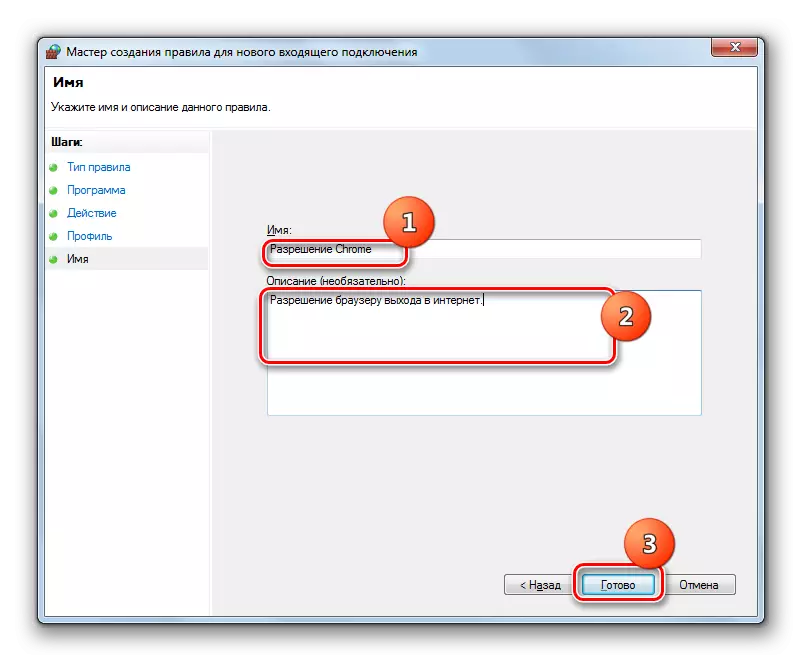
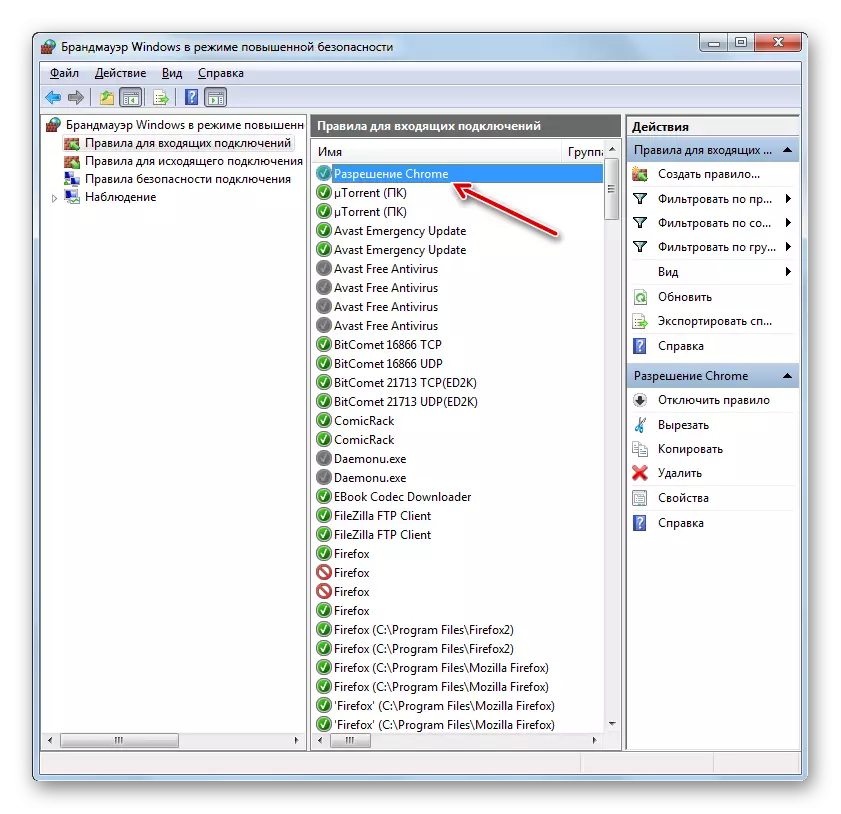
Portuaren araua eszenatoki apur bat sortu da.
- Eskaera mota hautatzeko leihoan, hautatu "Port" aukera eta egin klik Hurrengoan.
- Irrati-puntuak permuting bidez, bi protokoloetako bat aukeratu behar duzu: TCP edo USD. Orokorrean, kasu gehienetan lehen aukera erabiltzen da.
Ondoren, aukeratu beharko zenuke, zer portutan manipulazioak egin nahi dituzun: gainetik edo gainetik zehaztuta. Hemen berriro ere gogoan da lehen aukera ez dela gomendagarria segurtasun helburuetarako, feedbacka arrazoi onak ez badituzu. Beraz, aukeratu bigarren aukera. Eskuineko eremuan, portu zenbakia zehaztu behar duzu. Berehala sartu ditzakezu zenbaki anitzetan koma edo zenbaki sorta batekin marratxo baten bidez. Zehaztutako ezarpenak esleitu ondoren, sakatu "Hurrengoa".
- Urrats gehiago dira programaren araua sortzea kontuan hartuta, 8. paragrafoan hasita, eta, bestalde, blokea ireki nahi duzun ala ez.

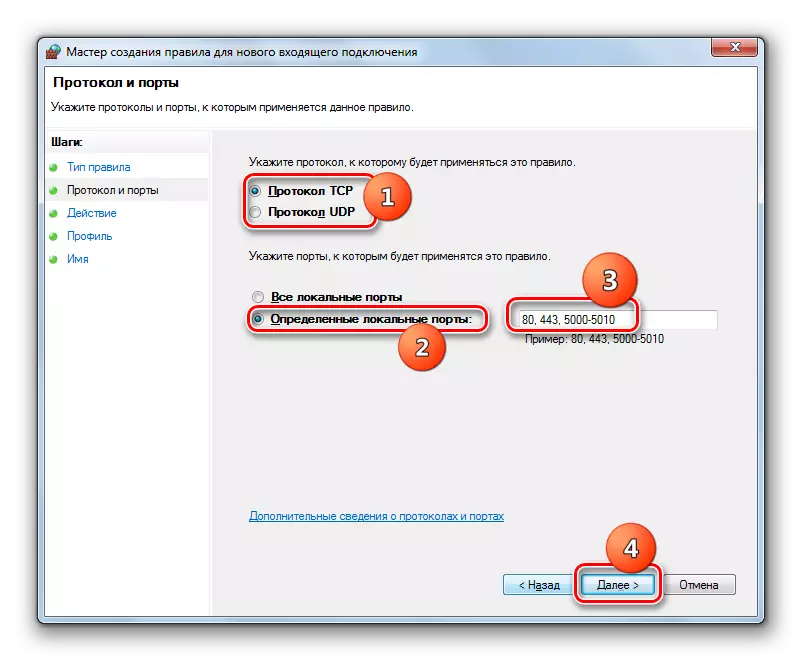
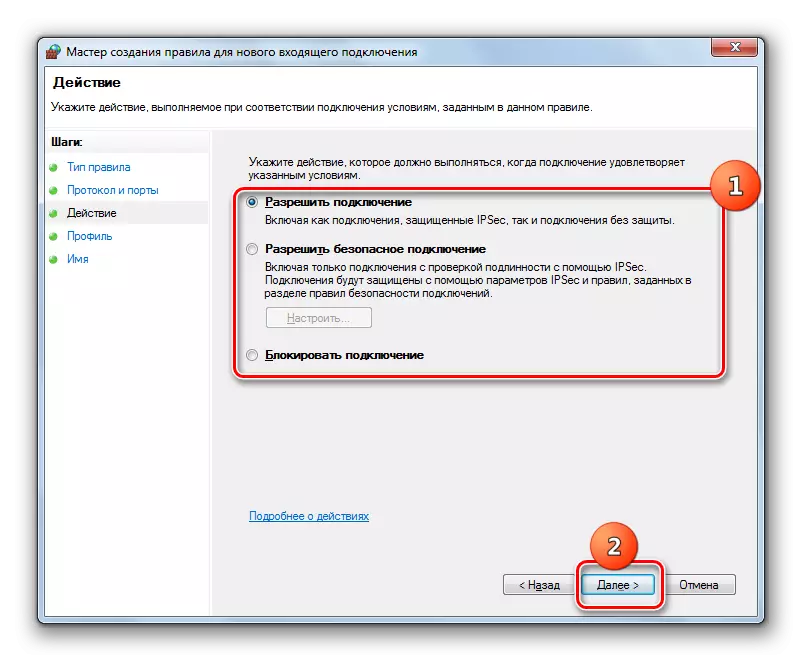
Ikasgaia: Nola ireki ataka Windows 7 ordenagailuan
Irteerako konexioetarako arauak sortzea eszenatoki beraren bidez egiten da, sarrerako moduan. Alde bakarra da "irteerako konexiorako arauak" aukera hautatu behar duzula ezarpen aurreratuaren leihoaren ezkerreko aldean eta egin klik "Sortu araua ..." elementuan.
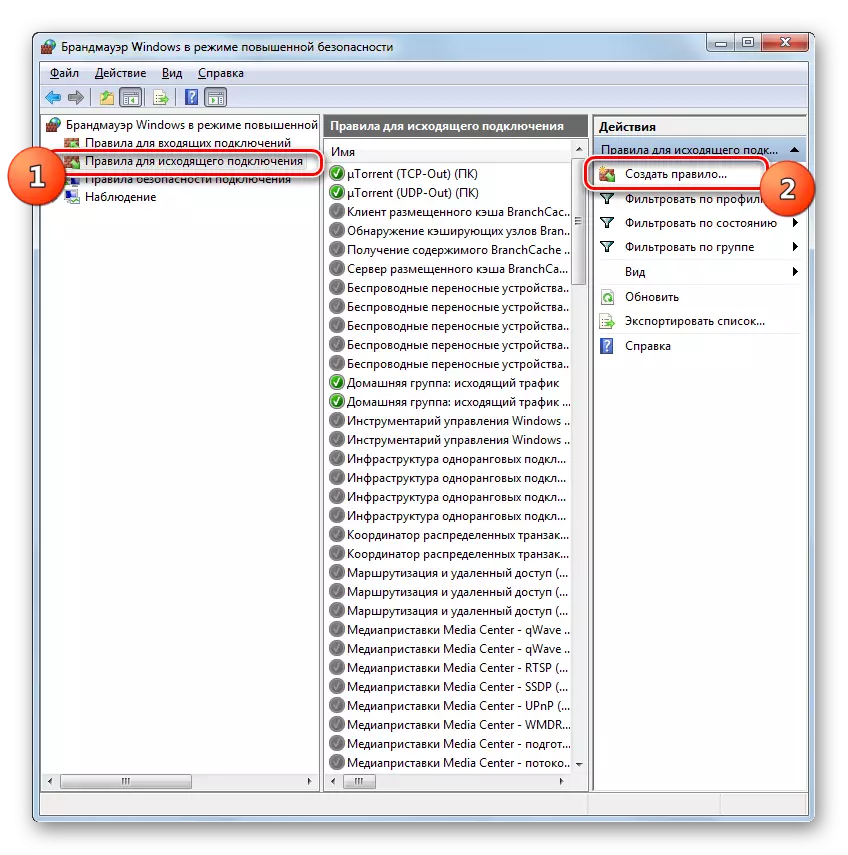
Araua kentzeko algoritmoa, horrelako beharra bat-batean agertzen bada, nahiko sinplea eta modu intuitiboan ulertuta.
- Nabarmendu zerrendako nahi duzun elementua eta egin klik "Ezabatu".
- Berretsi Ekintza elkarrizketa-koadroan "Bai" sakatuz.
- Araua zerrendatik kenduko da.
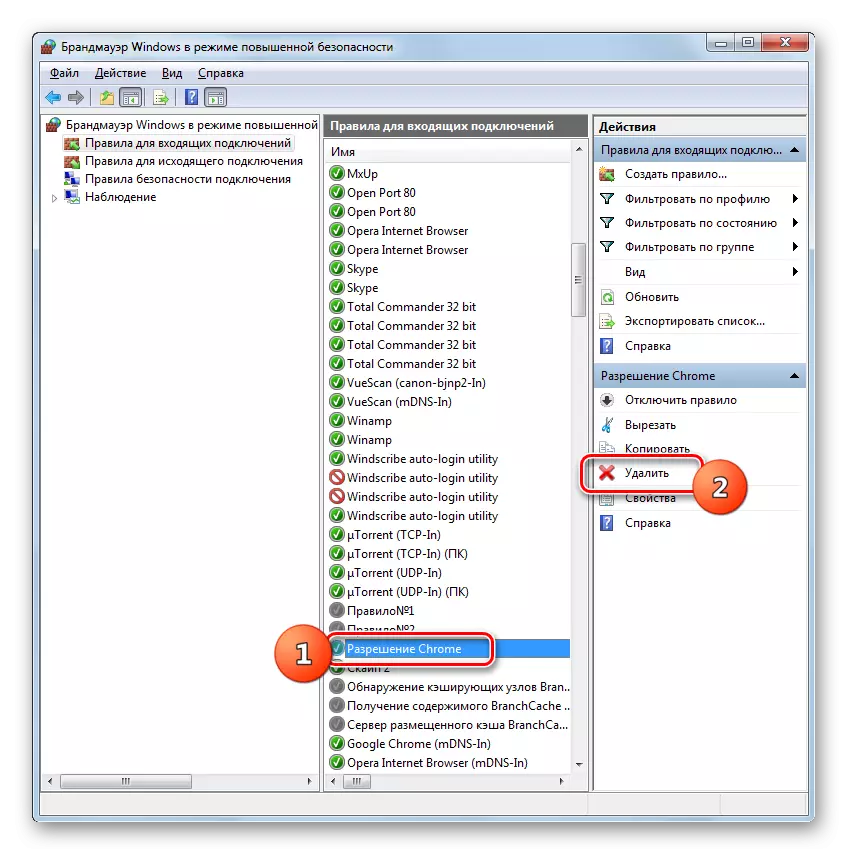

Material honetan, Windows-en suebakia ezartzeko oinarrizko gomendioak soilik berrikusi genituen. Tresna honen doikuntza meheek esperientzia eta ekipaje ugari eskatzen dituzte. Aldi berean, ekintza errazenak, hala nola, baimen edo programa jakin batera sartzeko baimenik edo debekatzea, portua irekitzea edo ixtea, aurretik sortutako araua ezabatuz, hasiberrientzat exekutatzeko emandako argibideak erabiliz.
